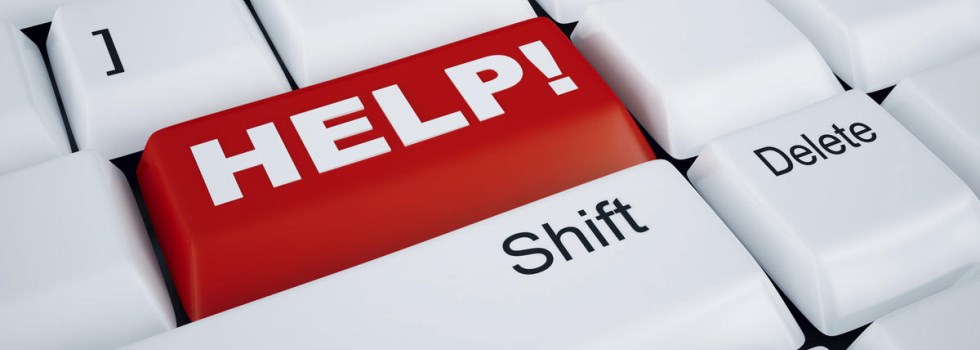Come recuperare file cancellati?
Eccoci qua ancora oggi con un articolo decisamente interessante, ma soprattutto credo di vitale importanza. Vediamo qui di parlare di una situazione molto delicata per come recuperare file cancellati.
E se li abbiamo cancellati anche dal nostro cestino?
Come ci dobbiamo comportare per ritrovare i nostri file?
Allora, sicuramente io credo che almeno una volta, vi sarà capitato, o per errore o perchè eravate convinti di avere fatto un backup recente, di avere perso un documento importantissimo come una foto, un video o qualunque altro importante file.
 Niente paura, e soprattutto molta calma. Perchè forse con tanta probabilità potrete ancora fare qualcosa che vi cambierà in modo del tutto significativo la vostra giornata nera.
Niente paura, e soprattutto molta calma. Perchè forse con tanta probabilità potrete ancora fare qualcosa che vi cambierà in modo del tutto significativo la vostra giornata nera.
Vediamo come recuperare i vostri file.
Prima cosa, se il vostro file si trova all’interno del vostro computer, o per meglio dire nel vostro disco rigido dovete sapere che il vostro sistema operativo mantiene delle copie “Shadow” salvate nei vostri punti di ripristino.
Vi chiedere perchè questo sia possibile, ma vi assicuro che è proprio così in quanto tutti i sistemi operativi come Windows XP, Vista, 7, 8, 8.1 e Windows 10, fanno questa cosa da moltissimo tempo.
Dopo questa breve premessa passiamo a come recuperare file cancellati.
Iniziamo col programma ShadowExplorer per recuperare tutti i nostri file.
ShadowExplorer è un software che vi permetterà di recuperare praticamente tutti i file presenti nel vostro disco rigido, è molto semplice ed intuitivo da utilizzare ed è sopratutto totalmente gratuito e compatibile con tutti sistemi Windows in uso.
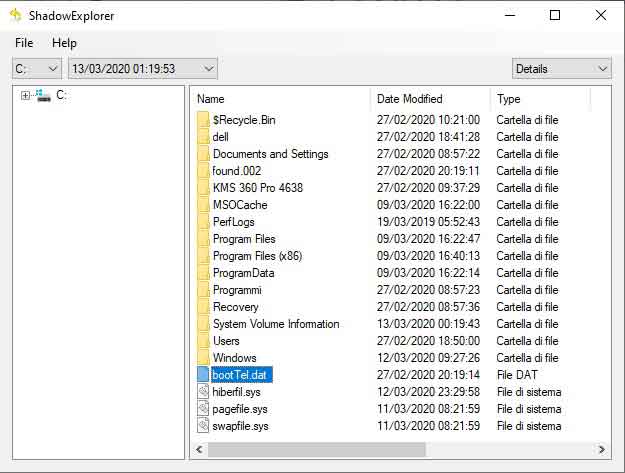
Per poterlo scaricare bisogna andare su questo link e cliccare il file “ShadowExplorer 0.9 Installer (exe)“.
Una volta scaricato, andiamo a fare doppio click per avviare il setup di installazione, scegliamo quindi ora la nostra lingua.
Nella fase successiva potrebbe essere richiesto di installare anche “.Net Framework 3.5“, essenziale per continuare con l’installazione di ShadowExplorer.
Aspettiamo quindi ora che il nostro programma sia definitivamente installato, se necessario, riavviamo il computer e apriamo il nostro caro programma ShadowExplorer.
Come possiamo recuperare con ShadowExplorer?
Con il programma aperto, dobbiamo ora guardare in alto a sinistra e selezionare la nostra partizione dove sono presenti le nostre immagini di sistema.
Ora, sempre in alto sulla destra dobbiamo scegliere una data antecedente al giorno di quando vi siete accorti che mancavano quei file.
Scelta la data e l’orario dell’immagine di sistema, guardiamo sulla destra, avremo a disposizione tutte le nostre cartelle e file da recuperare.
Adesso, sarà necessario, cliccare con il tasto destro del mouse è selezionare l’unica voce che è “Export“, vi verrà poi chiesto dove salvare i vostri file e quindi ora basterà scegliere un percorso di vostro gradimento.
Altri software alternativi a ShadowExplorer.
Qui sotto elencherò solo i link di molti programmi free che saranno utili per come recuperare file cancellati.
Vuoi contribuire alla crescita di questo sito con altre guide interessanti e risolutive al tuo problema?
Tranquillo, non ti chiederò mai nessuna donazione!
Se lo vorrai, basterà semplicemente cliccare, per visitare qualche banner o sponsor pubblicitario che ti viene proposto in questo articolo, e se non dovessi trovarlo qui, potrai cercarlo in altri articoli o pagine di tuo interesse.
Grazie per la tua collaborazione!
Se anche questa guida ti è piaciuta, puoi anche leggere: